Om du använder Linux Mint och märker den programvaranuppdateringar tar för lång tid att ladda ner, du kanske lever för långt från de officiella uppdateringsservern. För att fixa detta måste du byta till en lokal uppdateringsspegel i Linux Mint. Detta gör att du kan uppdatera operativsystemet snabbare.
Byt Linux Mint-uppdateringslager
Det snabbaste sättet att byta Linux Mint-uppdateringenförvar med närmare var du bor är inom GUI-uppdateringshanteraren. Öppna uppdateringshanteraren genom att klicka på sköldikonen i systemfältet. Följ sedan steg-för-steg-instruktionerna när uppdateringsverktyget är öppet för att byta till en lokal uppdateringsspegel.
Steg 1: Installera eventuella väntande programuppdateringar i Update Manager (om du har några). Att installera uppdateringar är avgörande, eftersom appen inte låter dig justera inställningarna i den innan du installerar uppdateringar.
För att installera uppdateringar med Update Manager klickar du på "Refresh" följt av knappen "Install Updates".
Steg 2: Leta reda på knappen "Redigera" och välj den med musen för att visa menyn "Redigera".
Steg 3: Titta igenom "Redigera" -menyn för "Programvarukällor" -knappen och välj den för att öppna Linux Mints programvaruinställningsområde.
Steg 4: Leta efter avsnittet "Speglar" i området "Officiella lager" i "Programvarukällor."
Steg 5: Leta upp rutan “Main (tina) och klicka på den med musen för att avslöja Linux Mint-spegelväljarfönstret.
Steg 6: Låt fönstret Linux Mint-spegelväljaren ladda uppalla olika speglar för mjukvarulager. När alla har laddats väljer du spegeln med den snabbaste Mbps hastighetsgraden och klickar på knappen "Apply" för att växla till den.

Steg 7: Hitta rutan "Base (bionic)" och klicka på den för att avslöja Linux Mint-spegelväljarfönstret.
Steg 8: Låt återigen speglarna ladda in i väljaren. När alla speglar har laddats upp, titta igenom listan över val och välj den spegel som har den snabbaste Mpbs-hastighetsgraden. Klicka på knappen "Apply" för att bekräfta ditt val.
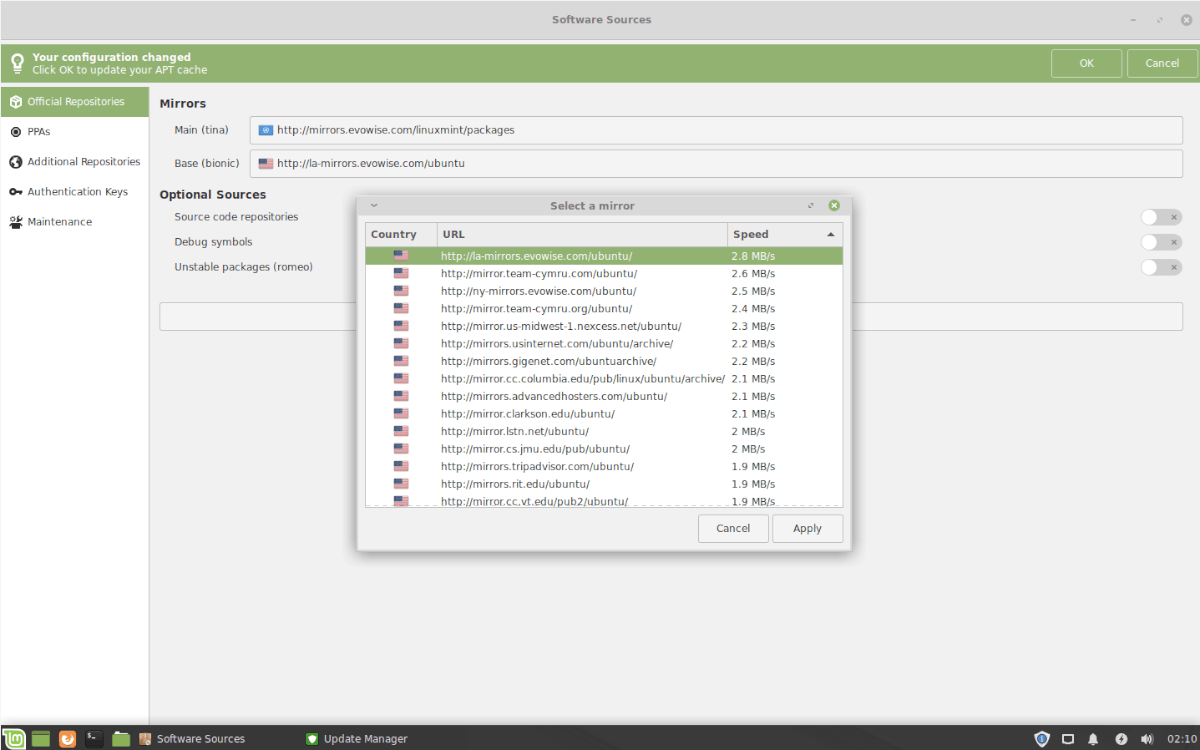
Efter att ha bytt speglar i Linux Mint"Programvarukällor" -app, ett meddelande kommer att uppmanas att uppdatera programvarukällorna på systemet. Göra det. När du är klar använder Linux Mint lokala speglar!
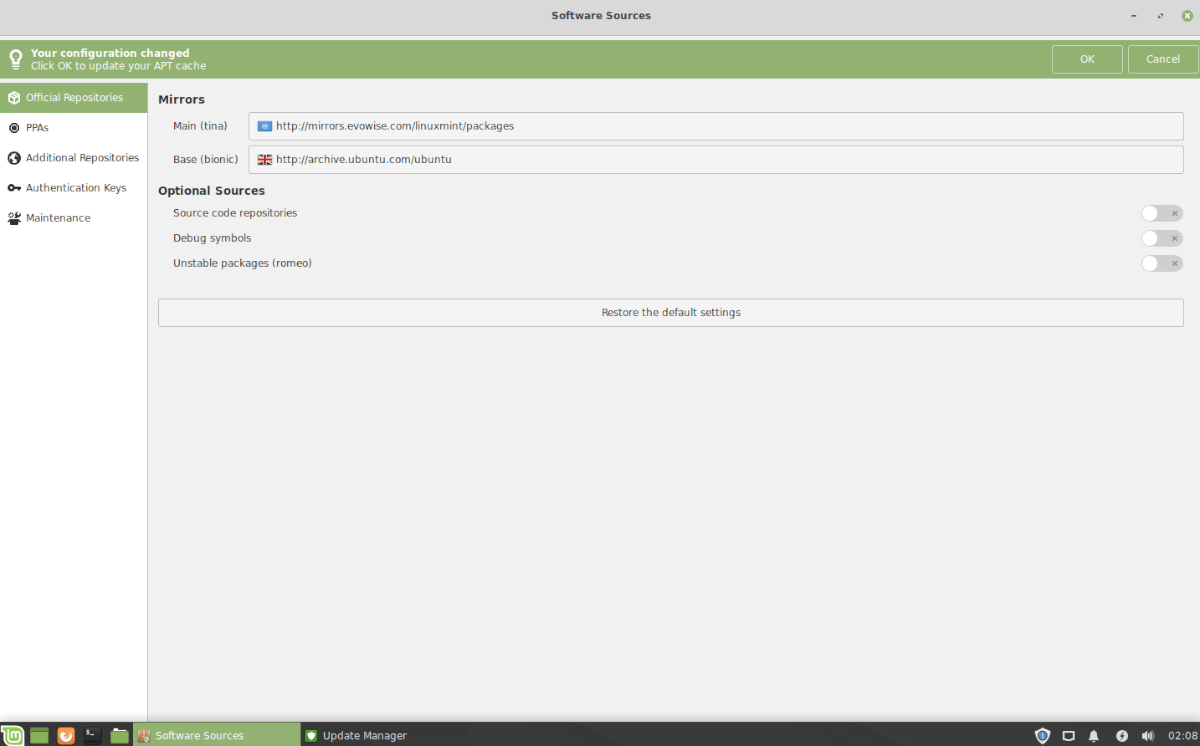
Återgå till standarduppdateringsrepo
Du kanske upptäcker att de lokala speglarna inte är sompålitliga som de som Linux Mint erbjuder som standard. Följ stegen nedan om du vill ändra ditt system till att använda standardprogramvarulagerna.
Steg 1: Öppna appen Linux Mint Update och klicka på knappen "Redigera". Titta sedan igenom menyn för ”Programvarukällor” och välj den med musen.
Steg 2: Hitta “Main (tina)” och klicka på rutan för att avslöja spegelväljarfönstret.
Steg 3: Låt spegelväljarfönstret ladda upp alla tillgängliga speglar. Bläddra igenom och välj "Linux Mint" -spegeln och klicka på "Apply" för att växla till den.
Steg 4: Välj rutan Base (bionisk), ladda upp spegelväljaren och ställ in den till "archive.ubuntu.com/ubuntu." Klicka på "Apply" för att växla systemet till det.
När båda speglarna har installerats uppdaterar du Linux Mints programvarukällor genom att klicka på "OK" -knappen i meddelandet som visas.
Byt till lokal uppdateringsspegel - kommandorad
Vill du inte använda Linux Mint Update Manager? Vill du byta till en lokal uppdateringsspegel från kommandoraden? Följ steg-för-steg-instruktionerna nedan för att få det gjort!
Steg 1: Öppna ett terminalfönster genom att trycka på Ctrl + Alt + T eller Ctrl + Skift + T på tangentbordet.
Steg 2: Använda cp kommando, gör en komplett säkerhetskopia av standardspegelinställningarna på din Linux Mint PC. Även om detta inte är obligatoriskt kommer det att göra att återgå till standardprogramvarukällorna mycket snabbare.
sudo cp /etc/apt/sources.list.d/official-package-repositories.list /etc/apt/sources.list.d/official-package-repositories.list.bak
Steg 3: Öppna upp "official-package-repositories.list" i Nano textredigerare för ändringsändamål.
sudo nano -w /etc/apt/sources.list.d/official-package-repositories.list
Steg 4: Leta reda på "http://packages.linuxmint.com" i textfilen och radera den. RADERA INTE NÅGOT ANNAN än URL: n! Byt sedan ut webbadressen som du har raderat med en av spegeladresserna från den här länken här.
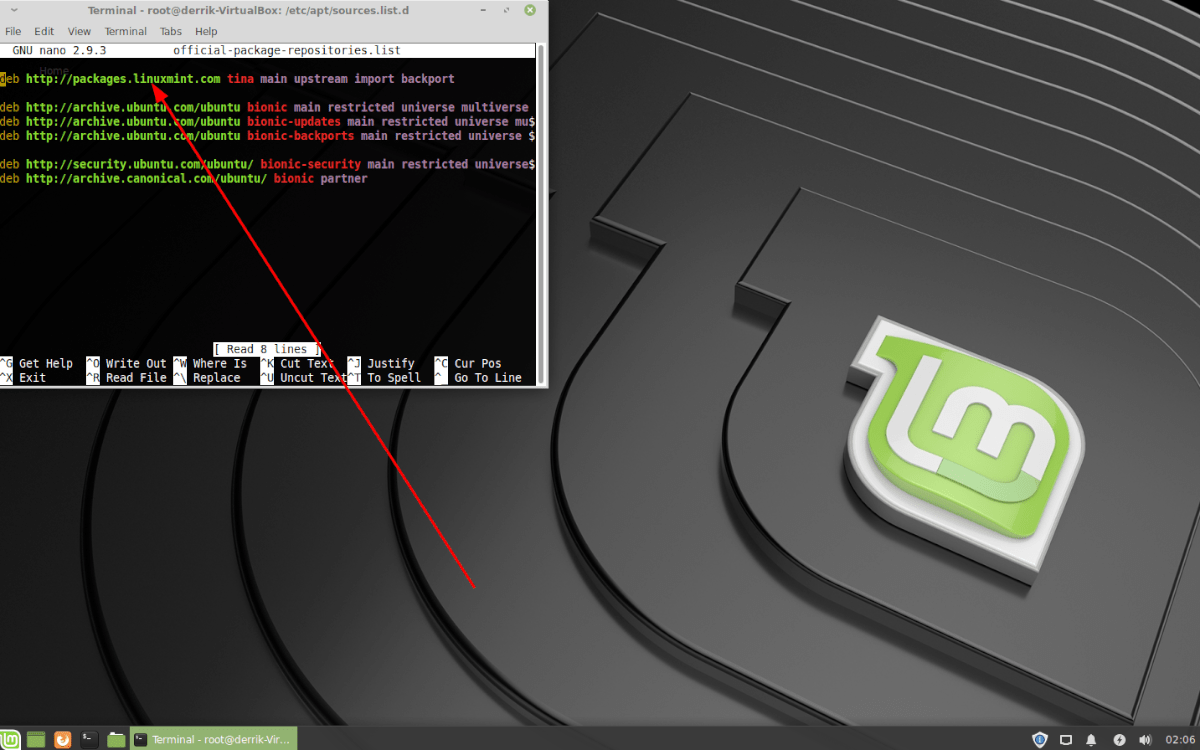
Steg 5: Om du vill ändra Ubuntu-baserepo till amer lokal en, ändra alla instanser av "http://archive.ubuntu.com/ubuntu" till ett av speglarna på denna lista. Det här steget är valfritt, så hopp av att hoppa över det.
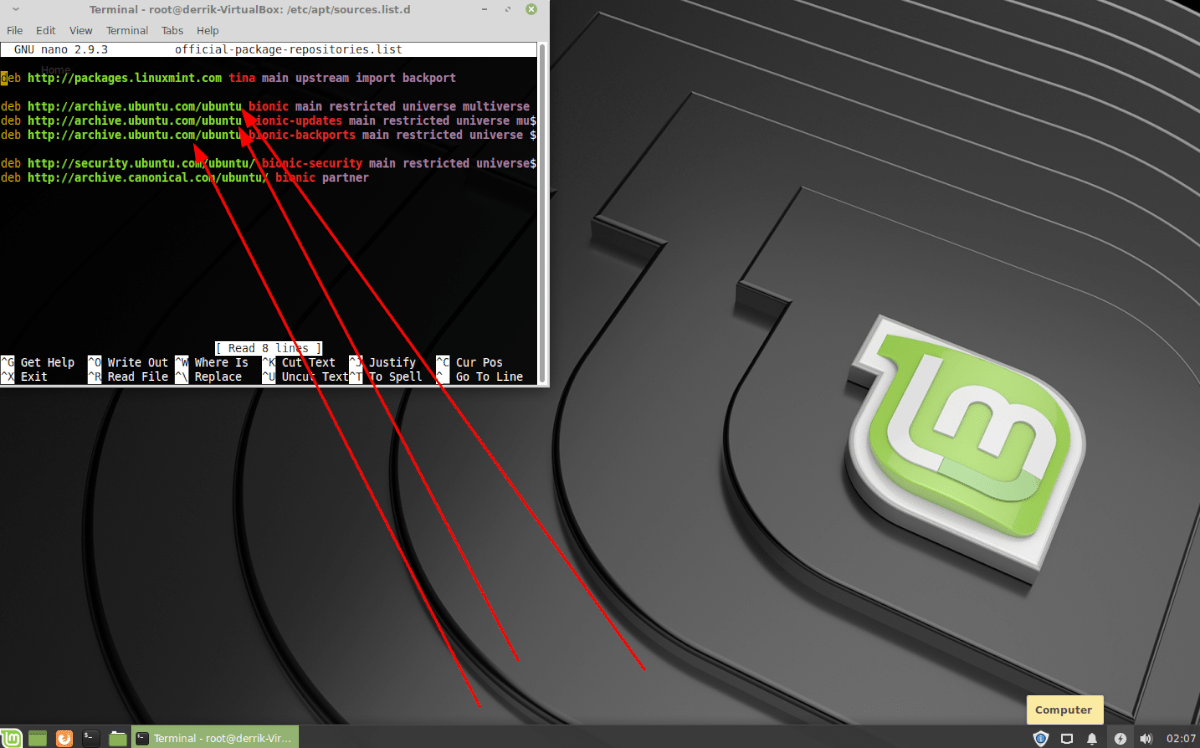
Steg 6: Spara redigeringarna som gjorts i Nano-textredigeraren genom att trycka på Ctrl + O på tangentbordet. Stäng sedan textredigeraren genom att trycka på Ctrl + X.
Steg 7: Uppdatera Linux Mints programvarukällor med hjälp av uppdatering kommando.
sudo apt update
När uppdatering kommandot är slut, kommer ditt Linux Mint-system att använda lokala speglar!
Återgå till standarduppdateringsrepo i kommandoraden
Om du vill återställa Linux Mint till standardprogramvarulagerna, snarare än till lokala speglar, öppnar du ett terminalfönster och anger kommandona nedan.
sudo rm /etc/apt/sources.list.d/official-package-repositories.list
sudo mv /etc/apt/sources.list.d/official-package-repositories.list.bak /etc/apt/sources.list.d/official-package-repositories.list
sudo apt update</ P>


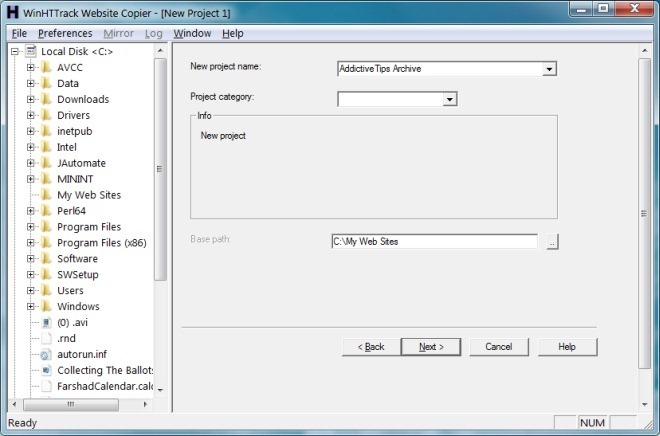










kommentarer